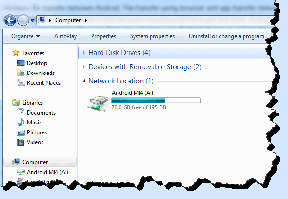Διορθώστε το σφάλμα Windows Store 0x80073cf0
Miscellanea / / November 28, 2021
Διορθώστε το σφάλμα Windows Store 0x80073cf0: Εάν αντιμετωπίζετε το σφάλμα 0x80073cf0, αυτό σημαίνει ότι οι ενημερώσεις της εφαρμογής σας αποτυγχάνουν ή χειρότερα δεν θα μπορούσατε να κάνετε λήψη τίποτα από το Windows Store. Ο κωδικός σφάλματος σημαίνει ότι το Windows Store απέτυχε να κατεβάσει την εφαρμογή ή ενημερώνεται λόγω της μη έγκυρης προσωρινής μνήμης. Η κύρια αιτία αυτού του προβλήματος φαίνεται να είναι ο φάκελος Software Distribution όπου το Windows Store πραγματοποιεί λήψη των ενημερώσεων οι εφαρμογές και φαίνεται ότι ο φάκελος της προσωρινής μνήμης μέσα στο φάκελο Software Distribution έχει καταστραφεί, κάτι που δημιουργεί το θέμα.
Κάτι συνέβη και δεν ήταν δυνατή η εγκατάσταση αυτής της εφαρμογής. ΠΑΡΑΚΑΛΩ προσπαθησε ξανα.
Κωδικός σφάλματος: 0x80073cf0
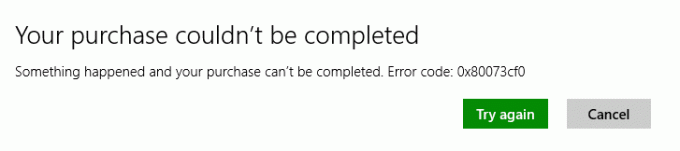
Η λύση σε αυτό το πρόβλημα είναι να διαγράψετε ή καλύτερα να μετονομάσετε το φάκελο Software Distribution, να διαγράψετε την προσωρινή μνήμη του Windows Store και να προσπαθήσετε ξανά να κάνετε λήψη της ενημέρωσης. Επομένως, χωρίς να χάνουμε χρόνο, ας δούμε πώς να διορθώσετε αυτό το σφάλμα με τα βήματα αντιμετώπισης προβλημάτων που αναφέρονται παρακάτω.
Περιεχόμενα
- Διορθώστε το σφάλμα Windows Store 0x80073cf0
- Μέθοδος 1: Μετονομασία φακέλου διανομής λογισμικού
- Μέθοδος 2: Επαναφορά της προσωρινής μνήμης αποθήκευσης
- Μέθοδος 3: Βεβαιωθείτε ότι τα Windows είναι ενημερωμένα
- Μέθοδος 4: Εκτελέστε την αυτόματη επισκευή
Διορθώστε το σφάλμα Windows Store 0x80073cf0
Σιγουρέψου ότι δημιουργήστε ένα σημείο επαναφοράς μόνο σε περίπτωση που κάτι πάει στραβά.
Μέθοδος 1: Μετονομασία φακέλου διανομής λογισμικού
1.Πατήστε Windows Key + X και μετά επιλέξτε Γραμμή εντολών (Διαχειριστής).
2. Τώρα πληκτρολογήστε τις ακόλουθες εντολές για να σταματήσετε τις Υπηρεσίες Windows Update και μετά πατήστε Enter μετά από κάθε μία:
καθαρή στάση wuauserv
net stop cryptSvc
bits καθαρού τερματισμού
net stop msiserver

3. Στη συνέχεια, πληκτρολογήστε την ακόλουθη εντολή για να μετονομάσετε το SoftwareDistribution Folder και μετά πατήστε Enter:
ren C:\Windows\SoftwareDistribution SoftwareDistribution.old
ren C:\Windows\System32\catroot2 catroot2.old

4. Τέλος, πληκτρολογήστε την ακόλουθη εντολή για να ξεκινήσετε τις Υπηρεσίες Windows Update και πατήστε Enter μετά από κάθε μία:
καθαρή έναρξη wuauserv
καθαρή εκκίνηση cryptSvc
καθαρά bits έναρξης
net start msiserver

5.Επανεκκινήστε τον υπολογιστή σας για να αποθηκεύσετε τις αλλαγές και προσπαθήστε ξανά να κάνετε λήψη εφαρμογών από το κατάστημα των Windows και μπορεί να έχετε Διορθώστε το σφάλμα Windows Store 0x80073cf0.
Μέθοδος 2: Επαναφορά της προσωρινής μνήμης αποθήκευσης
1. Πατήστε Windows Key + R και μετά πληκτρολογήστε "wsreset.exe” και πατήστε enter.

2. Αφήστε την παραπάνω εντολή να εκτελεστεί η οποία θα επαναφέρει την προσωρινή μνήμη του Windows Store.
3.Όταν γίνει αυτό επανεκκινήστε τον υπολογιστή σας για να αποθηκεύσετε τις αλλαγές.
Μέθοδος 3: Βεβαιωθείτε ότι τα Windows είναι ενημερωμένα
1.Πατήστε Windows Key + I και μετά επιλέξτε Ενημέρωση & Ασφάλεια.

2.Επόμενο, κάντε κλικ Ελεγχος για ενημερώσεις και φροντίστε να εγκαταστήσετε τυχόν εκκρεμείς ενημερώσεις.

3. Αφού εγκατασταθούν οι ενημερώσεις, επανεκκινήστε τον υπολογιστή σας Διορθώστε το σφάλμα Windows Store 0x80073cf0.
Μέθοδος 4: Εκτελέστε την αυτόματη επισκευή
1. Τοποθετήστε το DVD εγκατάστασης με δυνατότητα εκκίνησης των Windows 10 και επανεκκινήστε τον υπολογιστή σας.
2.Όταν σας ζητηθεί να πατήσετε οποιοδήποτε πλήκτρο για εκκίνηση από CD ή DVD, πατήστε οποιοδήποτε πλήκτρο για να συνεχίσετε.

3.Επιλέξτε τις προτιμήσεις γλώσσας και κάντε κλικ στο Επόμενο. Κάντε κλικ στην Επιδιόρθωση τον υπολογιστή σας κάτω αριστερά.

4.Στην οθόνη επιλογής, κάντε κλικ Αντιμετώπιση προβλημάτων.

5.Στην οθόνη Αντιμετώπιση προβλημάτων, κάντε κλικ Προηγμένη επιλογή.

6.Στην οθόνη Επιλογές για προχωρημένους, κάντε κλικ Αυτόματη επισκευή ή επισκευή εκκίνησης.

7.Περιμένετε μέχρι το Windows Automatic/Startup Repairs πλήρης.
8. Κάντε επανεκκίνηση του υπολογιστή σας και το σφάλμα μπορεί να έχει επιλυθεί μέχρι τώρα.
Επίσης, διαβάστε Πώς να διορθώσετε την αυτόματη επιδιόρθωση δεν μπόρεσε να επιδιορθώσει τον υπολογιστή σας.
Συνιστάται για εσένα:
- Επιδιόρθωση προβλήματος προγράμματος οδήγησης Microsoft Virtual Wifi Miniport Adapter (Κωδικός σφάλματος 31)
- Διορθώστε τον κωδικό σφάλματος 0x80240437 του Windows Store
- Πώς να διορθώσετε Δεν ήταν δυνατή η εγκατάσταση των Windows 10 Σφάλμα 0XC190010 – 0x20017
- Το αρχείο Fix είναι κατεστραμμένο και δεν μπορεί να επισκευαστεί
Αυτό είναι που έχεις με επιτυχία Διορθώστε το σφάλμα Windows Store 0x80073cf0 Εάν εξακολουθείτε να έχετε οποιεσδήποτε απορίες σχετικά με αυτήν την ανάρτηση, μη διστάσετε να τις ρωτήσετε στην ενότητα των σχολίων.